USBフラッシュドライブは、人々に広く利用されており、広く使用されています。ただし、手動または偶発的な削除、破損などにより、データが失われることは避けられません。バックアップがない場合、頼りになるのはプロの USB 回復ツールです。この記事では、トップ 8 の USB 回復ツールを取り上げ、それぞれの長所と短所を説明して、好きなソフトウェアを選択できるようにします。
2025年のトップ8 USBフラッシュドライブリカバリーツール比較表
| USBリカバリツール | 総合評価 | サポートされたファイル | 無料 | 有料版価格 | 制限 | その他のハイライト |
| iBoysoft Data Recovery for Windows | オフィスファイル、写真、ビデオ、オーディオ、メール | 無料プレビュー | $69.95/年 | 電話サポートなし | データを失うことなくRAWドライブを修復 | |
| Recuva Recovery Software | 圧縮ファイル、ドキュメント、ビデオ | 完全無料 | $59.95/年 | 魅力的でないインターフェース | なし | |
| Disk Drill for Windows | ビデオ、オーディオ、画像、ドキュメント、アーカイブ | 500MB無料 | $89.99/ライフタイム | 電話サポートなし | 追加ツール | |
| R-studio | ドキュメント、写真、音楽、オーディオ | 無料プレビュー | $49.99/ライフタイム | FATとNTFSのリカバリは別のプラン | なし | |
| Wondershare Recoverit | ビデオ、写真、オーディオ、メール | 100MB無料 | $79.99/年 | 無料版の機能が制限されています | 壊れたビデオの修復 | |
| PhotoRec | 写真、ビデオ、ドキュメント、アーカイブ | 完全無料 | フリーウェア | 時代遅れのインターフェース | なし | |
| Stellar Data Recovery | データベース、ドキュメント、メール、画像、ビデオ | 1 GB無料 | $99.99/月 | 高度な機能は有料 | 壊れたビデオとビデオの修復 | |
| EaseUS Data Recovery Wizard | 写真、ビデオ、メール、オーディオ、ドキュメント、アーカイブ | 1 GB無料 | $69.99/月 | やや高価 | 壊れたビデオとビデオの修復 |
USBデータ復元ソフトウェアのテストと選択方法:
この記事で最も人気のある8つのUSBフラッシュドライブデータ復元アプリをテストするために、Windows 11、Windows 10、Windows 8の仮想マシンを作成して互換性とデータ復元成功率をテストしました。
損傷したファイルシステムを持つ外部USBフラッシュドライブを準備し、オフィスファイル、写真、画像、ビデオ、映画、音声、およびアーカイブなどさまざまな種類のファイルが含まれていました。次に、元の仮想マシンごとに 7 つのクローンを作成し、すべての USB 復旧ツールが同じシステム環境で実行されていることを確認しました。
次に、上位 8 つの USB 復旧ツールを 1 つずつ使用して、破損した USB フラッシュ ドライブからデータを復旧し、復旧速度、復旧、安定性の観点からそれらのツールを比較して、この記事で客観的な経験と正確な結論を示します。
データ復元ソフトウェアのレビュープロセス概要
| 🔢 テストされたデータ復元ツールの数 | 8 |
| ⌛ 総合テスト時間 | 2週間 |
| 💻 テストしたデバイス | Microsoft Surface Pro X |
| 💻 テストしたWindowsバージョン | Windows 11、Windows 10、Windows 8、Windows 7、Winows XP |
| 💰 平均費用 | $60 - $100 |
USB復元ツールが必要な人々とこの投稿を共有してください。
iBoysoft Data Recovery for Windows
iBoysoft Data Recovery for Windowsは優れたプロなデータ復元ツールです。高い復旧率と高速なデータ復元速度でUSBフラッシュドライブからデータを回復できます。失われたデータへのアクセス時に、このウイルスやリスクのないソフトウェアを安全に使用し、USBフラッシュドライブに読み取り専用でクリーンにインストールできます。
- 長所:
- ストレージメディアから削除されたファイルを復元
- 破損したディスクからファイルを復元
- データ復旧前に復元可能なデータをプレビュー
- スキャンセッションを保存して再開できる
- Windows10/8/7/XP/VistaおよびWindows Serverに対応
- さまざまなファイルタイプとフォーマットに対応
- 強力なRAWドライブ修復ツール
- BitLockerデータ復旧サポート
- 短所:
- 技術サポートはメールでのみ提供
- 物理的に損傷したディスク用に利用できない
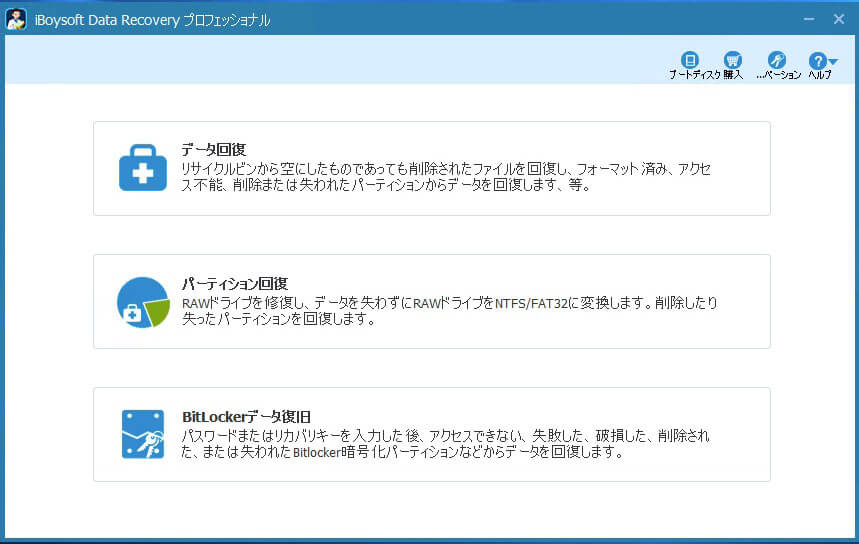
iBoysoft Data Recovery を使用して USB フラッシュ ドライブからデータを取得する詳細な手順については、USB ドライブからデータを復元するをご覧ください。
全体的な体験
この強力なデータ復旧ソフトウェアは、PC、HDD、SSD、SDカード、USBフラッシュドライブなど、さまざまな種類のストレージメディアからデータを復元することに優れています。 1000を超えるファイル形式および種類をサポートし、削除/紛失したオフィスファイル、画像、ビデオ、音声、アーカイブなどを回復するためにこのデータ復旧ツールを利用できます。
iBoysoft Data Recovery for Windowsはさまざまなシナリオに適用できます。削除されたファイルを回復したり、破損したディスクおよびフォーマットされたストレージデバイスからデータを回復したりできます。さらに、失われたパーティションの回復やウイルス感染の回復もサポートしています。
選択できる 3 つのデータ回復モジュールが用意されています。基本的なデータ回復モジュールに加えて、他の USB 回復ツールとは異なる 2 つのモジュールがあります。RAW ドライブ回復は、データを失うことなく RAW ドライブを修復し、RAW パーティション/ドライブに再びアクセスできるようにします。BitLocker 回復を使用すると、BitLocker で暗号化されたドライブからデータを取得できます。
編集者のレビュー: iBoysoft Data Recoveryユーティリティは、安全に使用できるツールであり、弊社のテストだけでなく、世界中の他のユーザーやビジネスオーナーによっても正当であることが確認されています。マルウェアを使用しないMacおよびWindows用の安全で効果的なデータ復旧ツールが必要な場合は、iBoysoftプログラムが強力な選択肢です。- mediapeanut.com
Windows用iBoysoft Data RecoveryでUSBフラッシュドライブからデータを正常に回復しましたか?このツールを他の人々と共有しましょう!
Recuvaデータ復旧ソフトウェア
Recuva は使いやすいデータ復元アプリケーションです。誤ってファイルを削除したり、コンピューターのクラッシュ後にファイルを紛失したりした場合は、Windows コンピューター、ごみ箱、デジタル カメラ カード、または MP3 プレーヤーからのファイルのリカバリをサポートする Recuva を使用できます。
- メリット:
- 複数のファイル形式をサポート
- メモリーカード、外部ハードドライブ、USBスティックなどからデータを回復
- 埋められたファイルのためのディープスキャン
- ファイルを安全に削除
- FATおよびNTFSシステムの両方で動作
- デメリット:
- 無料バージョンのサポートがない
- インターフェースが魅力的ではない
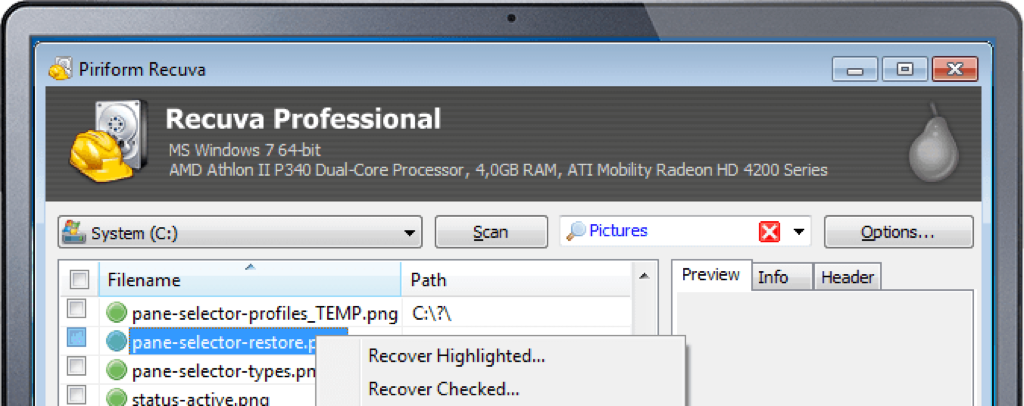
全体的な体験
Recuva は、ダウンロード、インストール、スキャンを含むプロセス全体で高速です。ファイル サイズが小さいため、Recuva リカバリ ソフトウェアをどのマシンにも簡単にインストールできます。すべてのファイルをスキャンするか、特定の種類のファイルをスキャンして復元するか、マイドキュメントやごみ箱など、失われたや削除されたデータを検索する場所を選択できます。
ただし、Recuva の最新リリースは 2016 年なので、インターフェイスはある程度時代遅れで、面白くも魅力的でもありません。また、このソフトウェアのより高度な機能にアクセスして探索するのは、混乱を招く可能性があります。
編集者のレビュー: 使いやすい無料または安価なデータ復旧アプリケーションを必要とする Windows ユーザーに、Recuva をお勧めします。私自身のテストと他の人が実施したテストの両方で、無料版は最近削除されたファイルの復旧に成功しました。スキャンに要した時間は、多くの主要な復旧アプリよりも少し遅いですが、全体的に最も遅いわけではありません。 - datarescuetools.com
Disk Drill for Windows
最も人気のあるデータ復旧ソフトウェアの一つとして、 Disk Drill はハードディスクドライブ、ソリッドステートドライブ、USBフラッシュドライブ、SD/CFカード、デジタルカメラ、さらにはスマートフォンからデータを回復することができます。このソフトウェアは、誤って削除したファイル、空のごみ箱、破損したメモリカードなど、さまざまなシナリオからデータを復旧するのに役立ちます。
- 利点:
- 使いやすいインターフェース
- データのスキャンと復元時に平均以上のスピードを提供
- USB フラッシュ ドライブから削除されたファイルを復元
- Windows 11/10/8.1/8/7/Vista/XP、Windows Server 2022/2019/2016/2012/2008をサポート
- 外部ハードドライブのバックアップを作成
- 欠点:
- 電話サポートなし
- 無料の使用制限が500MBまで
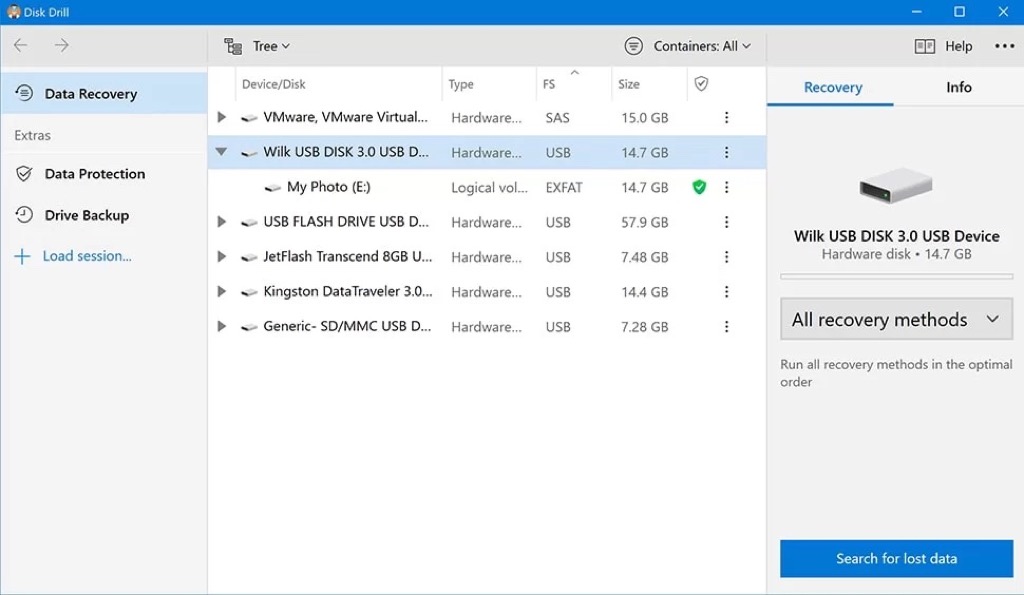
全体的な経験
シンプルなインターフェースにより、どのコンピューター ユーザーでも Disk Drill を使って USB フラッシュ ドライブ、HDD、SSD などから失われたデータを簡単に復元できます。また、ストレージ メディアを詳しく調べて、他のソフトウェアでは見つけられない可能性のあるファイルを見つけて復元するためのディープ スキャン モデルも用意されています。スキャン結果をプレビューしてから、別のドライブに復元できます。
データの復元に加えて、Disk Drill には、データ保護やドライブ バックアップなど、外付けハードドライブを管理するための追加ツールも付属しています。
編集者のレビュー: Disk Drill には、考えられるあらゆるプラットフォームとシナリオに対応する機能が揃っています。これは十分に印象的です。以前はマウントできなかった USB フラッシュ ドライブを簡単にマウントして読み取り、比較的短時間でデータを復元できる機能は、Disk Drill が検討すべき復元ツールであることを証明しています。- techradar.com
R-Studio
R-Studio はexFAT、FAT32、NTFSなど、WindowsフォーマットのUSBフラッシュドライブからデータを回復できます。R-Studioはダイナミックボリューム、RAID、Fusion Driveから失われた/削除されたファイルを回復できます。さらに、ネットワーク経由でのデータの復元もサポートしています。
- 利点:
- 多くのファイルシステムと互換性がある
- ネットワーク回復をサポート
- RAID再構築モジュール
- 特定のファイルシステムの機能をサポート
- 外部ハードドライブのバックアップを作成
- 欠点:
- プレビューできるファイルの種類は限られてiru
- 複雑なユーザーインターフェース
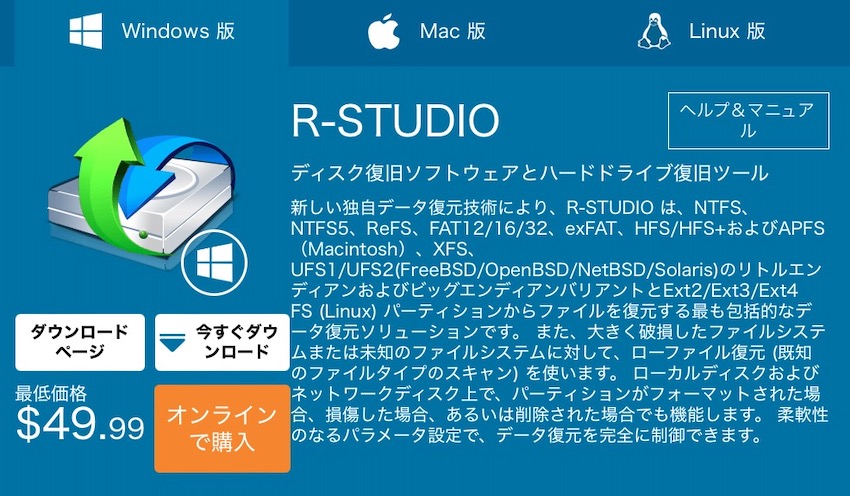
全体的な経験
R-Studio は、複数のストレージ デバイスやさまざまなファイル形式からデータを復元できる多機能なデータ復元ツールです。ローカル ドライブとネットワーク ドライブで機能します。また、クライアント コンピューターにリモート接続して、インターネット経由でデータを復元できます。R-Studio には、ディスク イメージング、緊急バージョン、S.M.A.R.T モニタリングなどの機能も備わっています。
一部のユーザーにとって、R-Studio のインターフェイスは複雑でわかりにくいかもしれません。見た目よりも機能的でプロフェッショナルなデザインになっています。復元前にプレビューできるファイルは数種類だけです。スキャン プロセスを停止した場合は、再度接続したときに手動で再開する必要があります。
編集者のレビュー: 失われたデータをできるだけ迅速かつ簡単に復元したいだけの一般家庭ユーザーに推奨するのは少し難しいです。R-Studio には、直感的とはほど遠い大きなユーザビリティの問題があるためです。 - pandorarecovery.com
PhotoRec
PhotoRecは完全に無料のデータ復旧ツールです。破損またはフォーマットされた USB フラッシュ ドライブ、SSD、HDD、デジタル カメラ、その他のデバイスから写真、ビデオ、ドキュメント、アーカイブ、その他の一般的なファイル タイプを復旧するために構築された、オープン ソースでコマンドが必要なアプリです。
- 利点:
- 無料のデータ復旧ソフトウェア
- 多くのプラットフォームで利用可能
- HFS+、FAT32、exFAT、NTFS、ext2、ext3、ext4ファイルシステムをサポート
- 440 種類以上のファイルを復旧
- 欠点:
- コマンドラインインターフェース
- 更新がほとんどない
- 技術サポートが不足
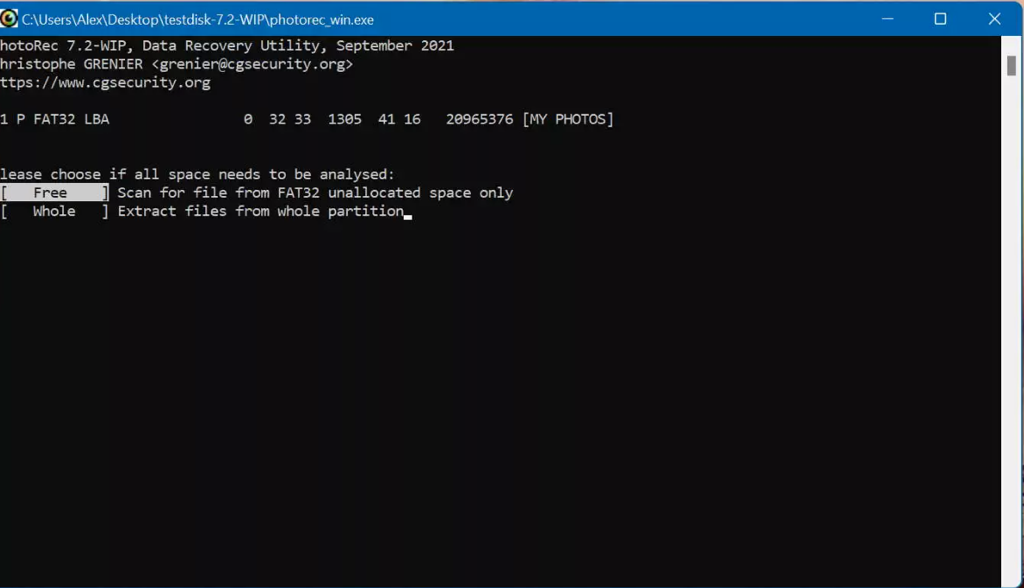
総合的な体験
完全に無料のデータ復旧ソフトウェアをお探しの場合は、PhotoRec を検討してください。このソフトウェアは、さまざまなストレージ デバイスからさまざまな種類のファイルを復旧します。ポータブルアプリケーションであるため、システムに PhotoRec をインストールする必要はありません。また、RAW ドライブでも動作します。
ただし、コマンドライン インターフェイスは、一部の平均的なコンピューター ユーザーには使いにくい場合があります。Windows PC でコマンドを実行する方法を知っている必要があります。これにより、データを復旧する USB フラッシュ ドライブがさらに損傷するリスクがあります。PhotoRec を使用して削除/失われたファイルを取得する場合は注意が必要です。
編集者のレビュー: PhotoRecはコンピュータから削除されたファイルやカメラから失われた写真を復旧するのに非常に効果的であるように思われ、価格についても文句を言うことはできません。ただし、このソフトウェアは 1980 年代のもののように感じられ、ほとんどのユーザーはインストールと使用に苦労するでしょう。 datarescuetools.com
Stellar Data Recovery
入手可能な最高のハード ドライブ データ復旧ツールの 1 つである、Stellar Data Recovery を使用すると、ユーザーはハードドライブ、USBスティック、またはほぼすべての他のストレージ デバイスから、削除されたオブジェクト、失われたオブジェクト、使用できないオブジェクトを復旧できます。さらに、一連のハイエンド ツールも付属しています。
- 利点:
- すべてのファイル形式の復元が可能
- 暗号化されたドライブの回復をサポート
- RAIDドライブの回復をサポート
- 破損したビデオと写真の修復
- 起動可能な復元メディアを作成
- 欠点:
- 追加ツールに追加料金がかかる
全体的な体験
Stellar Data Recovery は、USB フラッシュ ドライブやその他のストレージ メディアから削除された/失われたファイルをすばやくスキャンできます。復元したいファイルが見つからない場合は、ディープ スキャン機能を使用してより多くのファイルを探すことができますが、時間がかかります。データの復元に加えて、破損したビデオや写真の修復も行えます。
Stellar Data Recovery には 6 つのプランがあり、価格は無料から年間 299 ドルまでです。無料版では 1 GB を無料で復元できます。大きなファイルを復元したり、その他の高度なツールを使用したりするには、プランをアップグレードする必要があります。
編集者のレビュー: 当社のパフォーマンス テストでは、このハード ドライブ復元ソフトウェアは高速で、価格設定が明確であることが示されました。Stellar は、破損したファイルや破損したファイル、一貫性のないオペレーティング システム、問題のあるコンピューター、一般的なブルー スクリーンやシステム障害のシナリオをすばやく復元できる数少ないプログラムの 1 つとして、その評判を維持しています。 - techjury.net
EaseUS Data Recovery Wizard
EaseUS Data Recovery Wizard は、Windows PC、ハードドライブ、USBフラッシュドライブなどからデータを回復する便利なツールです。このデータ回復ソフトウェアは、フォーマット、削除、OSクラッシュ、ウイルス感染などにより失われたデータを復元できます。また、復元前に復元可能なスキャン結果をプレビューできます。
- 長所:
- クイック スキャン モードとディープ スキャン モードを提供
- 復元前にプレビュー
- 復元するファイルをフィルターして検索
- 高い復元成功率
- 短所:
- 有料ライセンスが高価
- 復元スキャンが遅い
全体的な体験
EaseUS Data Recovery は、Windows PC から誤ってファイルを削除したり、ごみ箱を空にしたり、重要なファイルが保存されているパーティションを失ったり、誤ってドライブをフォーマットしたりした場合に、失われた/削除されたデータを保存できます。これは、さまざまなデータ損失シナリオからデータを回復するための優れたソリューションです。
2GB を無料で回復できる無料バージョンがあります。アップグレードすると、無制限のデータを回復し、より多くのテクニカル サポートを受けることができます。有料版は、月額 69.95 ドルから生涯 149.95 ドルまでです。他の有料 USB 回復ツールと比較すると、少し高価です。
編集者のレビュー: EaseUS Data Recovery Wizard は、データ回復の世界で優れた評判を得ており、当然のことです。非常に使いやすく、直感的なデスクトップ インターフェイスは、技術経験の少ない人向けに特別に設計されています。 - itpropotal.com
この投稿が役立つ場合は、家族、友人、同僚と共有できます。
USBリカバリツールに関するFAQ
- QUSBフラッシュドライブのデータは回復できますか?
-
A
USBフラッシュドライブに保存されているファイルが紛失したり誤って削除されたときは、即座にUSBを使用停止してデータの上書きを避けるべきです。削除または紛失したデータがいたセクターに新しいデータが書き込まれていない限り、USBスティックからデータを回復する可能性が高いです。
- Qフラッシュドライブから永久に削除されたファイルを復元するにはどうすればよいですか?
-
A
Windows PC上のごみ箱をバイパスしたUSBフラッシュドライブから完全に削除されたファイルは、iBoysoft Data Recovery for Windows、Recuva Recovery Software、Disk Drillなどの専門のUSB回復ツールが必要です。これらのツールはUSBフラッシュドライブ上の削除されたデータや紛失したファイルをスキャンして別のドライブに復元することができます。
- QUSBからデータを無料で回復する方法は?
-
A
この記事で8つの最高のUSBデータ回復ツールを紹介しています。いくつかは完全に無料で、いくつかは限られた量のデータを回復する無料または試用版を提供しています。
- Q最高のUSBデータ復旧ツールはどれですか?
-
A
これらのトップUSBデータ復旧ツールの中で、iBoysoft Data Recovery for Windowsがスキャン速度の速さ、高い回復率、使いやすいインターフェース、安定した性能などからトップランキングされています。
